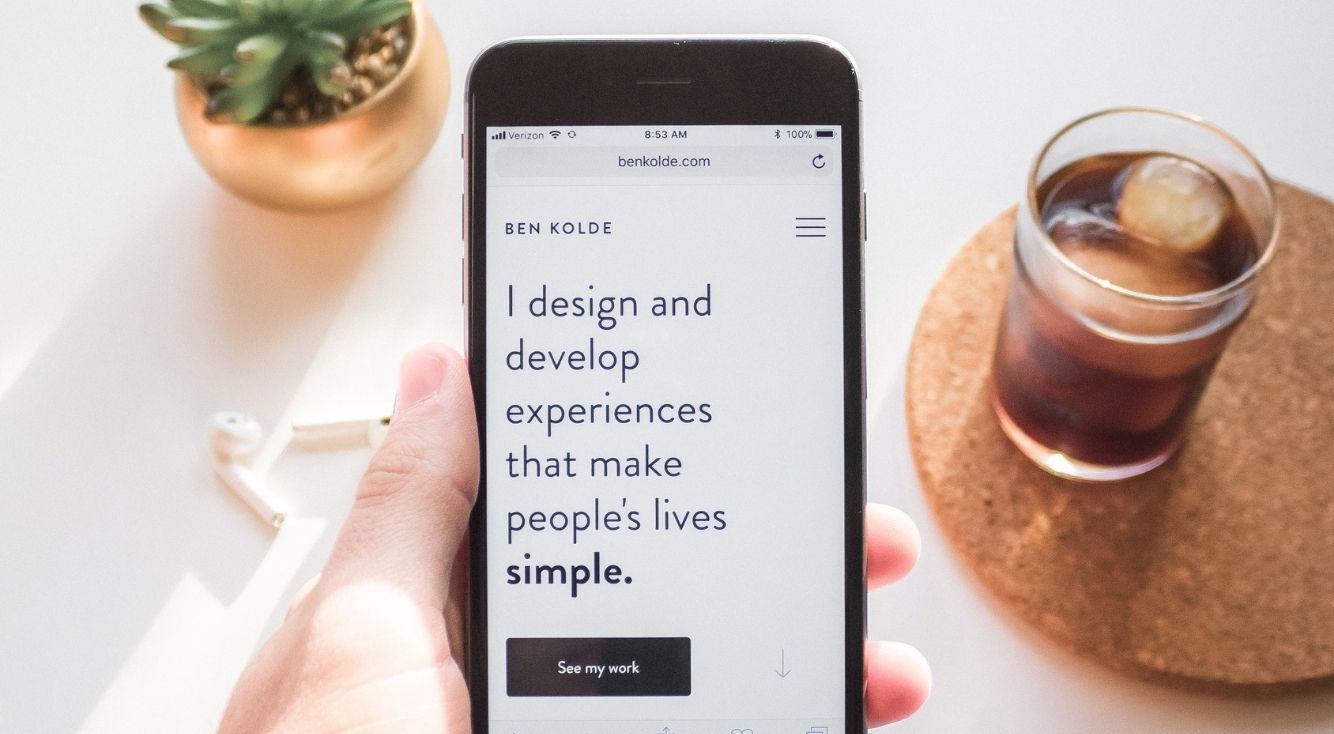
「IP設定エラー」が表示される原因は?対処方法や対策を教えます!
Contents[OPEN]
- 1「IP設定エラー」になる原因は?
- 2「IP設定エラー」のときの対処方法《ルーター》
- 3「IP設定エラー」のときの対処方法《中継機》
- 4「IP設定エラー」のときの対処方法(Android)
- 5出先で「IP設定エラー」が表示されたら?
- 6Androidなら「IP設定エラー」にならないように対策ができる
- 6.1対策①SSIDの名称を変更しておく
- 6.2対策②「自動接続」を解除しておく
- 6.3対策③「WiFi Prioritizer」・「Wi-Fiミレル」アプリを使う
- 6.4対策④「Wi-Fiを強制的にモバイル接続に切り替える」を有効に
- 7IP設定エラーが出ても大丈夫!落ち着いて対処方法を試してみて!
「IP設定エラー」のときの対処方法《中継機》
Wi-Fiルーターやモデムなどからデバイスに向かってWi-Fiが送られますが、壁が遮っている場合やルーターから離れている部屋(2階など)の場合、電波が弱くなってしまいます。
そんな時に活躍するのが中継機ですが、この中継機が原因となってエラーが出てしまうケースもあるので、この場合の対処方法もご紹介します。
ブリッジモードのままにしてみる
中継機として使うのではなく、データの仲介をするだけのブリッジ(BT)モードに変更してみるのもアリです。
ちなみに、中継機の裏側や横側にスイッチやボタンが付いていることが多いので、とても簡単に変更できます。
ブリッジモードはアクセスポイントとも呼ばれ、「APモード」と表記されることも多いです。
この手順の際に電源を一旦オフにしてモードを変更し、時間を置いてから再度電源オンにするのも効果的なのでぜひ試してみてください。
- モデムやONUにルーター機能がある場合、真横に設置しているルーターをブリッジモードにするとエラーが解決することもあるので、以上の手順を試してみてくださいね。
ルーターモードにしてみる
大前提として、1つのネットワークの中に2個以上ルーターがあるとエラーが出やすくなります。
なので、2重ルーターは不可能ではありませんが、初心者には向かない方法ともいえるでしょう。
しかし、例えば「モデムやONUにルーター機能があると思っていたけどなかった」という勘違いが招いたトラブルの際にはルーターが必要となります。
そんな時は、以下の手順で中継機をルーターモードにしてみましょう。
- 中継機をリセットする
- 電源を一旦オフにして「ルーター(PT)モード」に変更
- 少し時間を置いて電源をオンにする
- LANケーブルでモデムやONUと繋いだら完了
ご家庭などにあるモデムやONUにルーター機能がついているかどうか気になる人は、インターネットを契約しているプロバイダーに直接問い合わせすることで把握できます。
配線・ケーブル状況を確認する
また、中継機の場合にも、ケーブルや配線に不備がないかきちんと確認しておいてください。
ケーブルが中で断線している場合、別のケーブルに交換すると不具合が解消されるので、「もうそろそろ故障するかも…」と心配な時には1本くらい予備があっても良いかもしれません。
送信元、中継ポイントの不具合をチェックしてきましたが、ここまで問題が見つからない人は使っているデバイスに原因がある可能性があるので、次で紹介する対処方法を試してみてください。
「IP設定エラー」のときの対処方法(Android)
ここでは、IP設定エラーが出たときに、Androidスマホでできる対処法を紹介します。
ADSLモデムについての注意点についてもピックアップしているので、あわせて押さえておきましょう。
端末の再起動・アップデート・初期化をする
Androidが何らかの原因でうまく動いていない可能性があるので、まずは再起動してみましょう。
再起動後にもWi-Fiがうまく繋がらない場合には、OSが最新でないのが理由で不具合が起きている可能性があります。
以下の方法でOSをチェックしてみましょう。
- 「設定」の中の「システム」を開く
- 「詳細設定」の中の「システムアップデート」を開く
この手順を行って、アップデートがあることが分かったら右下の青いボタンをタップして更新してください。
その他に、不具合を解消する方法として「デバイスを初期化する」ことも効果的ですが、データがすべて消えるリスクがあるので注意が必要です。
ちなみに、デバイスの初期化は以下の手順で行えます。
- 「設定」の中の「システム」を開く
- 隠れている項目を「詳細設定」で開く
- 「リセットオプション」を開く
- あとは「すべてのデータを消去」したら完了
この手順はバックアップを取ってから行わないと後で困ってしまうので、最終手段として行うと良いでしょう。